Cara Menggunakan Siri dengan AirPods dan AirPods Pro
Miscellanea / / August 05, 2021
Jika Anda adalah pengguna iOS, mungkin Anda sudah familiar dengan Airpods dan Airpods pro. Kedua headphone berukuran kecil dan dirancang dengan mikrofon yang terhubung secara nirkabel dengan iPhone Anda. Anda tidak hanya dapat mendengarkan musik dan berbicara menggunakan Airpods. Tetapi Anda juga dapat berbicara dengan Siri dan melakukan tugas-tugas seperti mengatur volume, dll. Namun Anda dapat melakukan lebih banyak jika Anda menggunakan Siri dengan Airpods dan Airpods Pro untuk membuat hidup Anda lebih mudah.
Anda dapat menggunakan Siri tanpa menyentuh iPhone Anda, hanya dengan perintah suara, untuk menyelesaikan semua informasi dan tugas yang diperlukan. Kedengarannya sangat keren, dan untungnya, ini mungkin dan sangat mudah digunakan.

Daftar Isi
-
1 Cara Menggunakan Siri dengan AirPods dan AirPods Pro
- 1.1 Metode 1: Menggunakan Perintah Suara "Hey Siri"
- 1.2 Metode 2: Mengaktifkan Siri secara Manual
- 1.3 Metode 3: Menggunakan Pesan Umumkan
- 2 Kesimpulan
Cara Menggunakan Siri dengan AirPods dan AirPods Pro
Karena ada tiga cara untuk mengaktifkan dan menggunakan Siri dengan Airpods dan Airpod Pro Anda, jadi kami akan menyebutkan semua metode di bawah ini, yang akan berfungsi baik untuk Airpods dan Airpods Pro.
Metode 1: Menggunakan Perintah Suara "Hey Siri"
Jika Anda telah mengatur Siri di perangkat iOS Anda, Anda hanya perlu mengucapkan perintah, dan Siri akan merespons. Dengan menggunakan Airpods Anda, sangat mudah untuk memanggil Siri dan melakukan tugas tertentu serta mendapatkan informasi; namun, untuk sebagian besar perangkat iOS, fitur tersebut harus diaktifkan secara manual.
Langkah 1) Pertama, buka Pengaturan aplikasi di perangkat iOS Anda, dan di halaman Pengaturan, klik Siri & Pencarian pilihan.
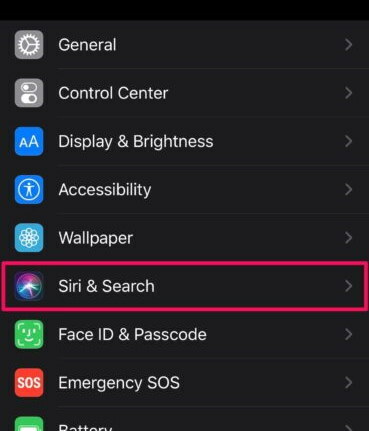
Langkah 2) Sekarang, di halaman Siri & Pencarian, aktifkan Dengarkan "Hey Siri" pilihan, Anda dapat menyesuaikan suara di bawah mengklik opsi suara Siri dan memilih salah satu.
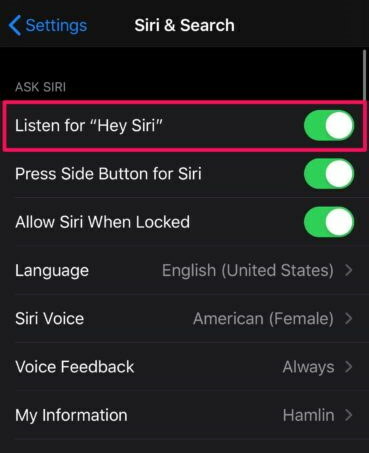
Langkah 3) Terakhir, Anda sekarang hanya perlu mengucapkan Hey Siri dan Siri akan merespons Anda melalui Airpods.
Metode 2: Mengaktifkan Siri secara Manual
Baik untuk Airpod dan Airpod Pro, ada sensor sentuh untuk beralih antara mode Noise cancellation dan transparansi atau untuk mengontrol lagu, volume, dll. Anda dapat menyalakan Siri secara manual dengan mengetuk dua kali saat menekan dan menahan jari Anda pada sensor sentuh.

Jika Anda menggunakan Airpod dan Airpod Pro versi lama, maka disarankan untuk memanggil Siri, Anda harus mengetuk kedua sisi Airpods. Teknik ini hanya berlaku untuk AirPod generasi pertama dan kedua. Namun, jika Anda menggunakan versi Airpod atau Airpod Pro yang lebih baru. Kemudian untuk memanggil Siri untuk mendengarkan Anda, Anda harus menekan dan menahan sensor gaya di Airpod.

Metode 3: Menggunakan Pesan Umumkan
Hingga saat ini, Anda telah mempelajari cara memanggil Siri melalui perintah suara dan secara manual, tetapi ada cara ketiga bagi mereka yang menggunakan Airpod dan Airpod Pro generasi kedua. Dengan Chip H1 dan iOS V13.2, fitur baru telah diperkenalkan. Sekarang, Siri dapat membaca pesan teks Anda saat Anda menerimanya, fiturnya luar biasa. Ini menghemat masalah untuk memeriksa ponsel Anda saat mengemudi; namun, untuk menggunakan fitur ini, Anda perlu mengaktifkan fitur ini.
Langkah 1) Pertama, buka file Pengaturan aplikasi lalu buka Notifikasi opsi di halaman Pengaturan.
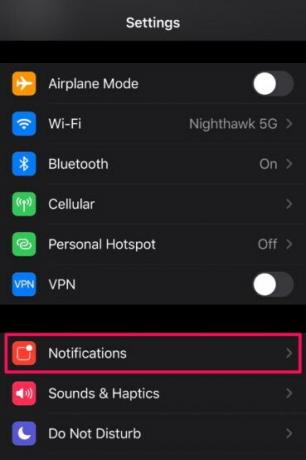
Langkah 2) Di Halaman Notifikasi, klik Umumkan Pesan dengan Siri opsi, secara default, ini akan dimatikan sehingga Anda harus mengaktifkan fitur tersebut.

Langkah 3) Sekarang, aktifkan Umumkan Pesan dengan Siri opsi, dan pastikan bahwa di bawah label Umumkan Pesan Dari Pesan opsi dihidupkan.
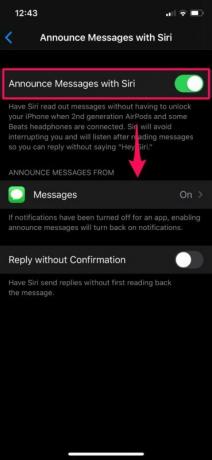
Selain itu, jika Anda ingin membalas pesan dengan Siri tanpa membacanya, Anda dapat mengaktifkan opsi Balas tanpa konfirmasi di bawah ini.
Kesimpulan
Ini adalah tiga cara Anda dapat menggunakan Siri melalui Airpods dan Aipods Pro Anda. Pertama-tama, jika Anda hanya ingin Siri mendaftar kepada Anda kapan saja, Anda menelepon. Anda harus mengaktifkan fitur perintah Hey Siri. Setelah itu, Anda hanya perlu mengatakannya, dan Siri akan merespons.
Metode kedua sedikit berbeda untuk Airpods dan AirPods pro. Untuk generasi pertama dan generasi kedua, Anda harus mengetuk sisi Airpods Anda untuk memanggil Siri secara manual. Jika Anda menggunakan Airpods versi terbaru, Anda hanya perlu menekan dan menahan sensor gaya untuk memanggil Siri.
Metode terakhir sangat berguna jika Anda mengaktifkan fitur Umumkan pesan pada fitur Siri di perangkat iOS Anda. Kemudian kapan pun Anda akan menerima pesan di perangkat Anda. Siri akan membacanya untuk Anda dan juga akan menanyakan apa yang harus Anda balas.
Pilihan Editor:
- Cara Menggunakan Saran Siri di Aplikasi Mail di iOS dan macOS
- Ubah Suara, Aksen, Jenis Kelamin, dan Bahasa Siri di iOS, iPadOS, atau macOS
- Gunakan Siri untuk Memutar Lagu di Spotify; Suka Menggunakan Siri untuk Apple Music!
- Gunakan AirPods untuk Memesan Taksi di Uber melalui Siri
- Perbaiki Masalah Suara Pemberitahuan iPad Tidak Berfungsi
Rahul adalah seorang mahasiswa Ilmu Komputer dengan minat besar di bidang Teknologi dan topik cryptocurrency. Dia menghabiskan sebagian besar waktunya untuk menulis atau mendengarkan musik atau bepergian ke tempat-tempat yang tidak terlihat. Dia percaya bahwa coklat adalah solusi untuk semua masalahnya. Hidup terjadi, dan kopi membantu.



